什么是网络协议?网络协议指的是计算机网络中互相通信的对等实体之间交换信息时所必须遵守的规则的集合,是网络上所有设备(网络服务器、计算机及交换机、路由器、防火墙等)之间通......
TagSpaces,开源好用的文件便签管理工具
成千上万的文件管理怎么破?如何快速定位我们所需要的文件?一个个文件夹寻找是不是很痛苦,everything搜索也无济于事?推荐大家试试TagSpaces,一个开源好用的文件便签管理工具。
TagSpaces是一个开源,跨平台,无后端,无登录,文件管理器,组织器和浏览器。通过在各处使用相同的智能友好界面,它可以帮助您根据自己的喜好并遵循自己的逻辑,在不同的平台和/或设备上组织带有标签的文件,照片和其他文档。
TagSpace能够创建和编辑纯文本、HTML和标价格式。这些功能使您能够创建简单的文本或更复杂的富文本注释。
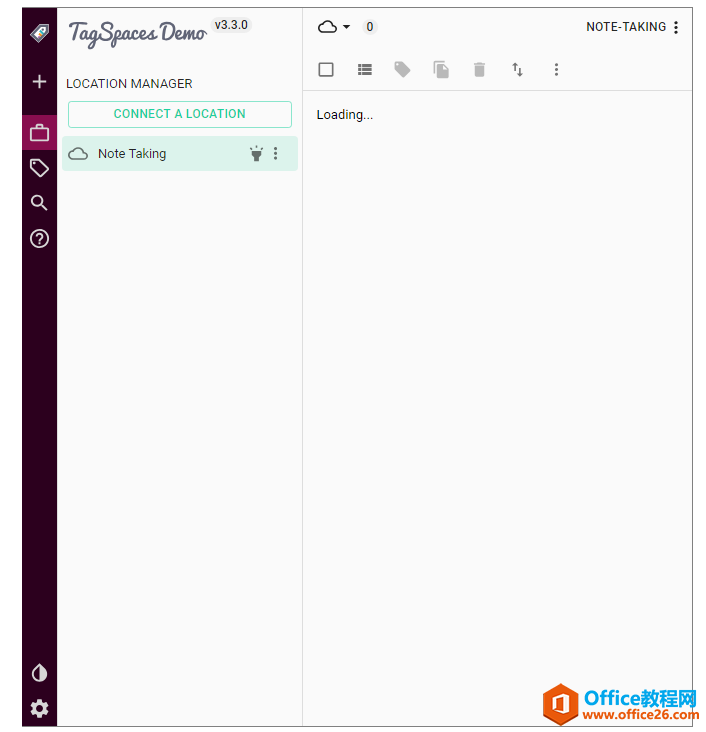
TagSpace有一个内置的图像查看器支持许多高级功能,如:
- 只需用鼠标光标指向图像的特定区域并使用鼠标轮,就可以将其放大或移出图像的特定区域。
- 更改背景颜色以增加观看对比度
- 黑白模式
- 图像的旋转和镜像
- 读取嵌入在JPG文件中的EXIF和IPTC信息
- 打印图像
- 全屏模式
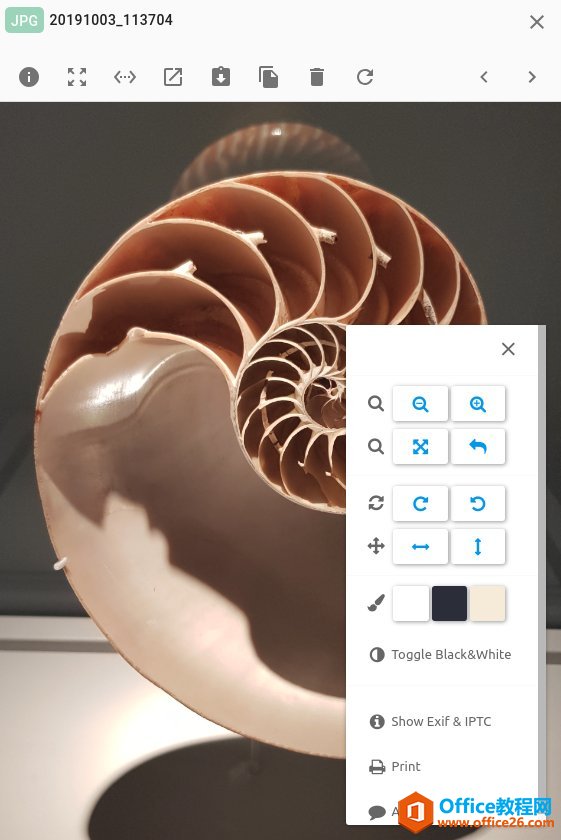
工具界面
TagSpaces作为一个单窗口应用程序打开,该应用程序试图充分利用任何可用空间,无论是大屏幕宽屏还是小型移动显示器。根据Google的材料设计规范指南设计的用户界面非常适应。无论运行的操作系统或平台如何,该应用程序的外观都相同。
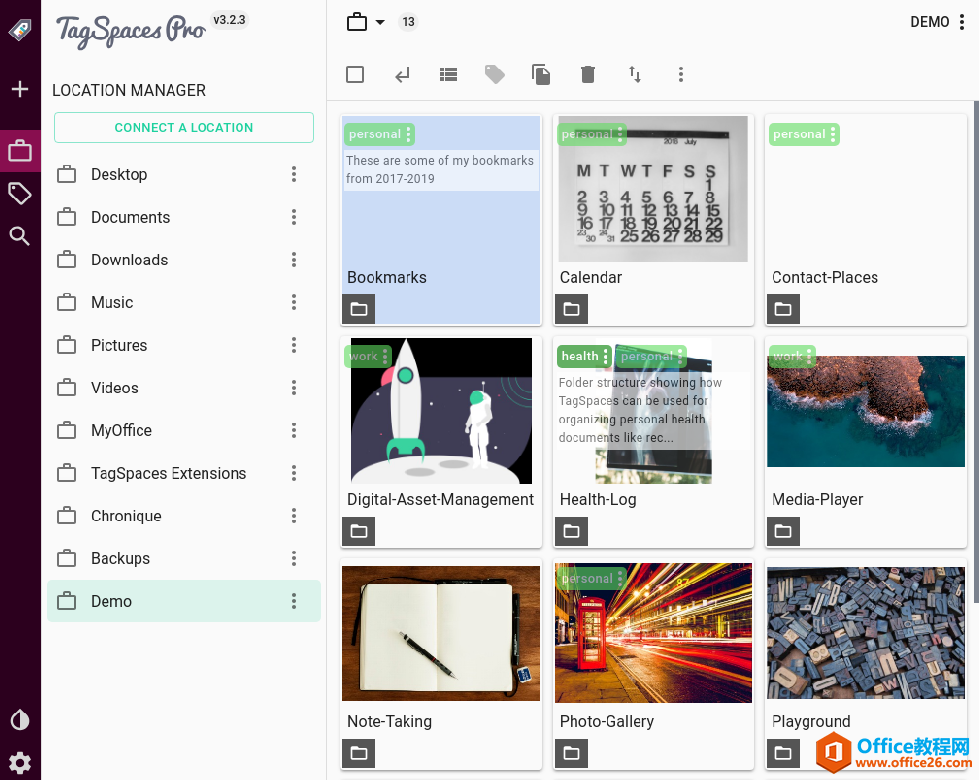
这种精简的体验提供了熟悉性,并且使跨平台的应用程序易于使用,而您只需要一次熟悉其广泛的功能。以下屏幕显示了TagSpaces的典型启动屏幕,左侧是可用位置的列表,默认情况下,当前打开的文件夹的内容位于应用程序中心。
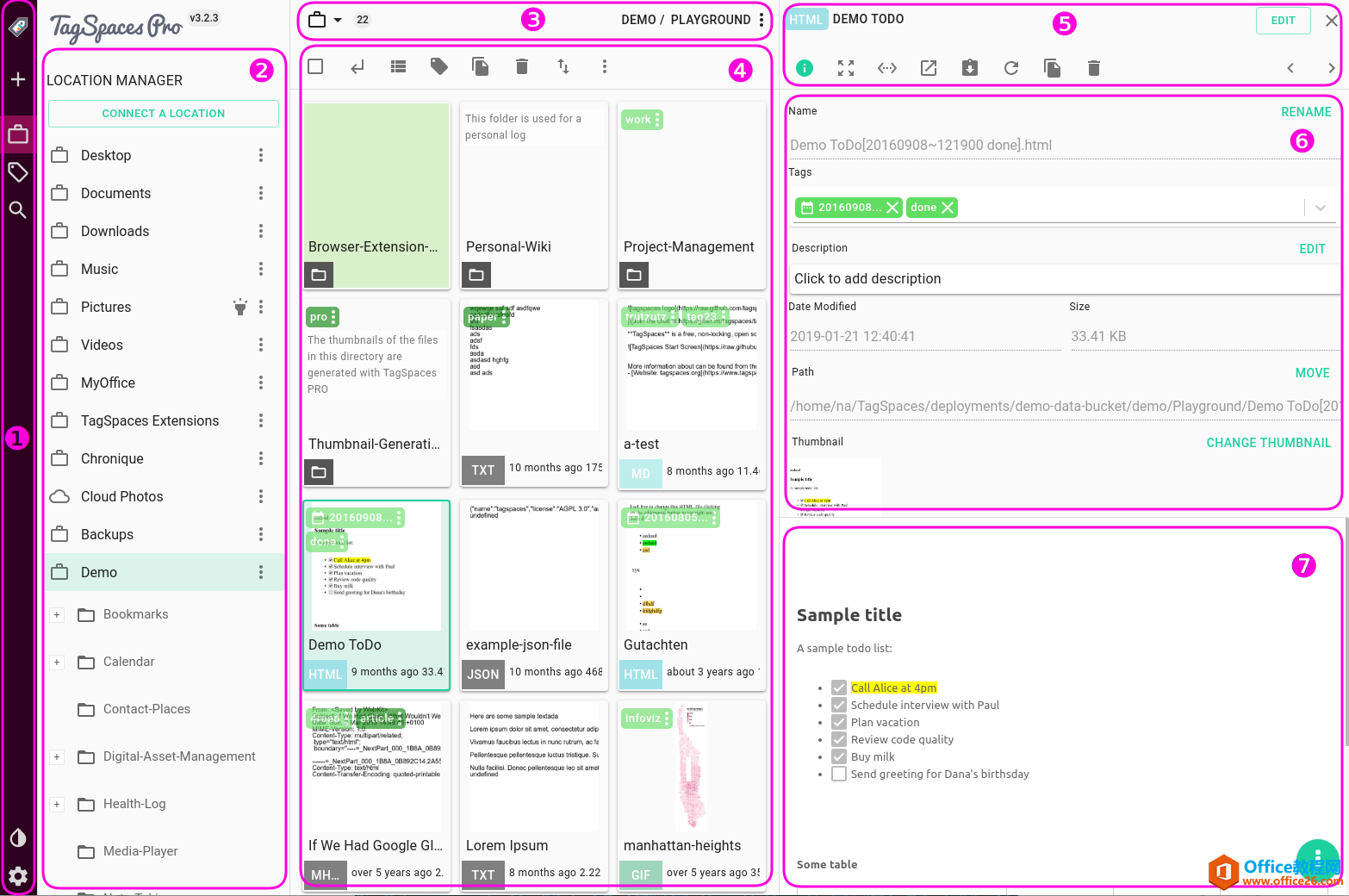
该应用程序的用户界面包含以下主要区域:
- (1)垂直工具栏 -始终可见,可快速访问应用程序的主要部分
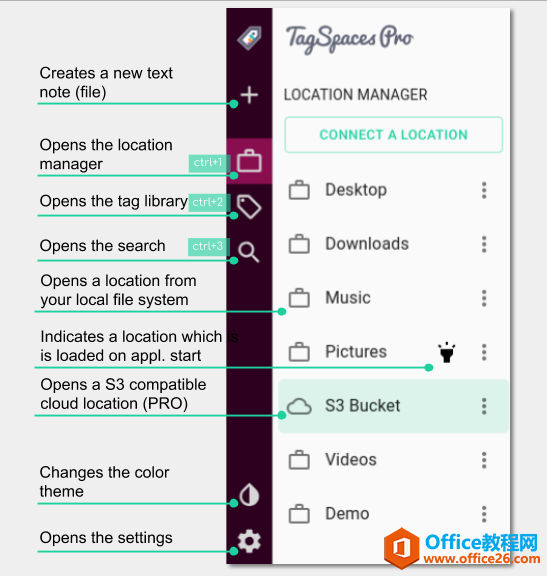
- (2)位置管理器 / 标签库 / 搜索区域 -您可以在此处管理连接的位置,标签库或搜索文件和文件夹。
- (3)导航 -在这里您可以切换位置或快速导航到父文件夹。
- (4)浏览区域 -此区域由用于浏览文件和文件夹的所谓透视图占据。
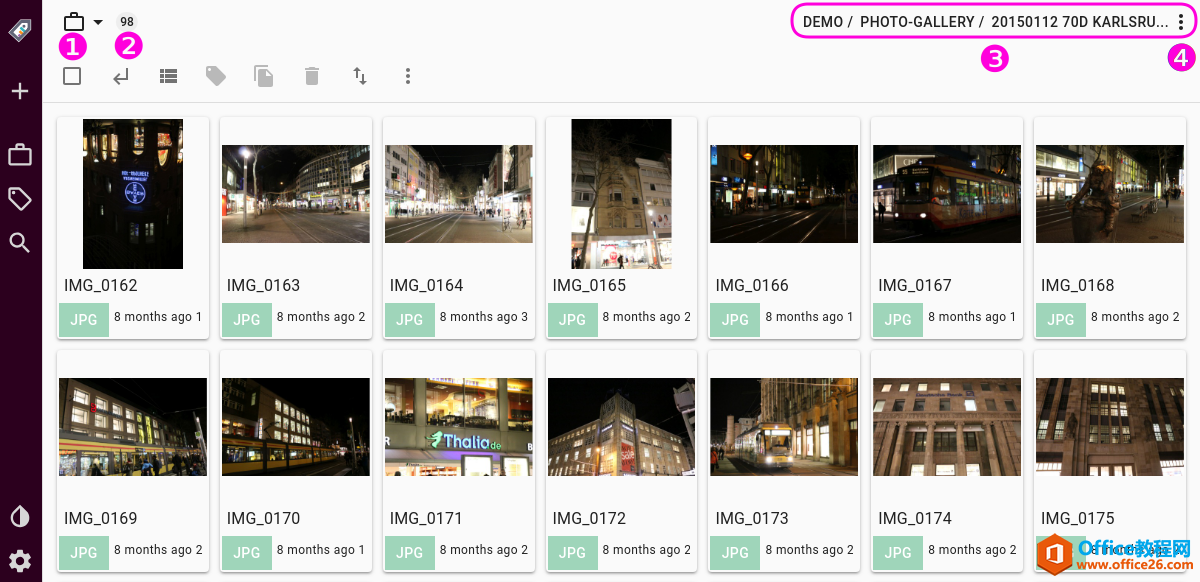
- (5)常用操作区域 -您可以在此处访问当前打开的文件或文件夹的常用操作。
- (6)文件/文件夹属性 -在这里您可以找到当前打开的文件或文件夹的一些属性。
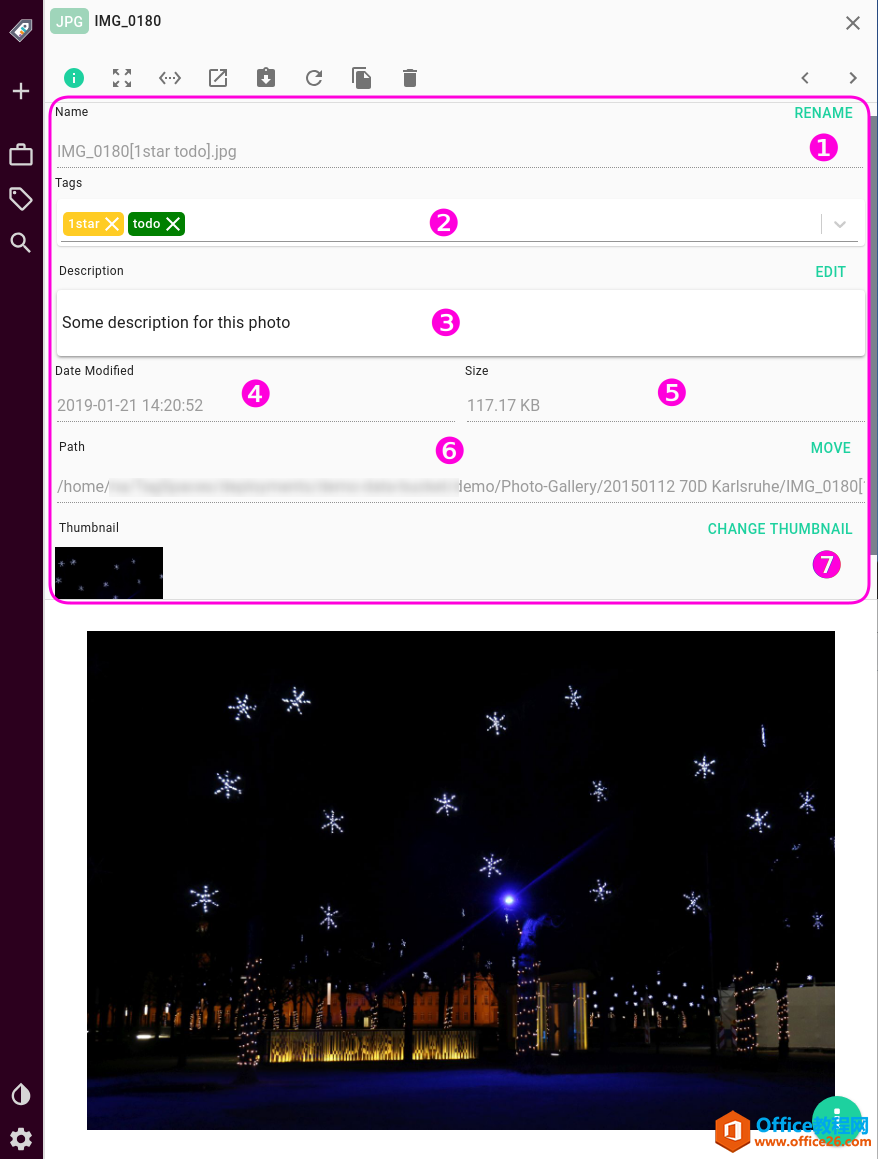
- (7)预览区域 -在此区域中,您可以预览和/或编辑当前文件。
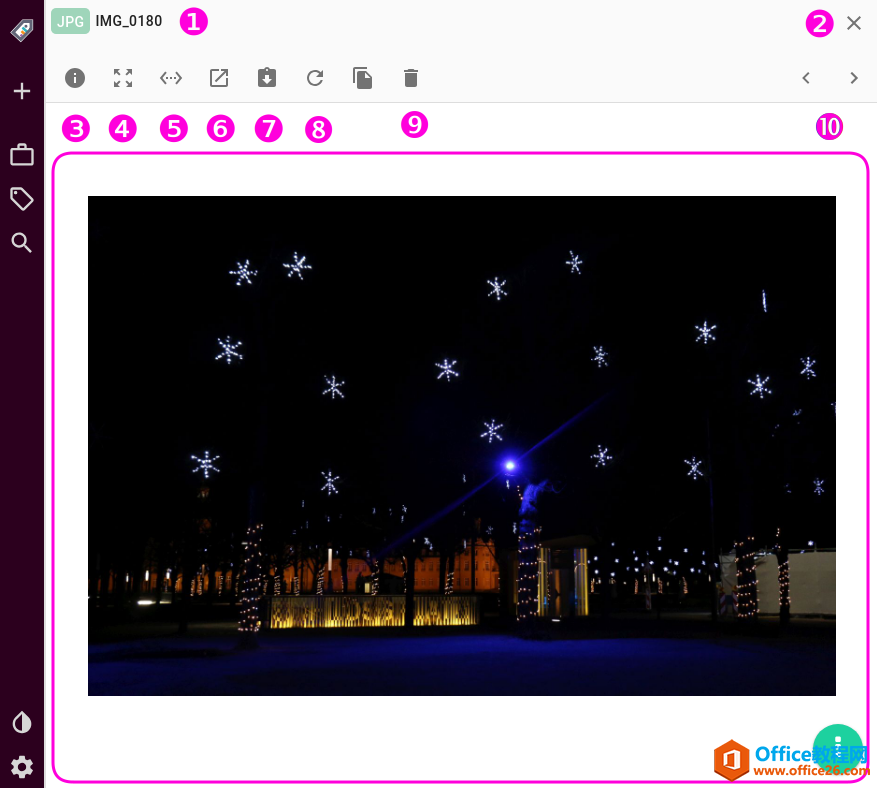
标签化管理的注意事项
TagSpaces支持跨平台方式标记文件。它基本上使用文件名来保存这种元信息。例如,如果您要添加标签vacation并添加alps到名为的图像IMG-2653.jpg,则应用程序只需将其重命名为IMG-2653[vacation alps].jpg。
文件重命名当然是一个很有争议的解决方案,它有其自身的局限性(在某些操作系统上,文件路径长度被限制为大约256个字符)。一旦嵌入文件名中,标签就会粘贴在文件名中,并且只能通过文件重命名来删除。这使得标签“耐用”且可移植。
嵌入文件名称中的标签可以在Dropbox和Google Drive之类的云平台之间“生存”同步,并且可以由TagSpaces或Windows,macOS,Linux或Android上的任何其他文件搜索软件读取。
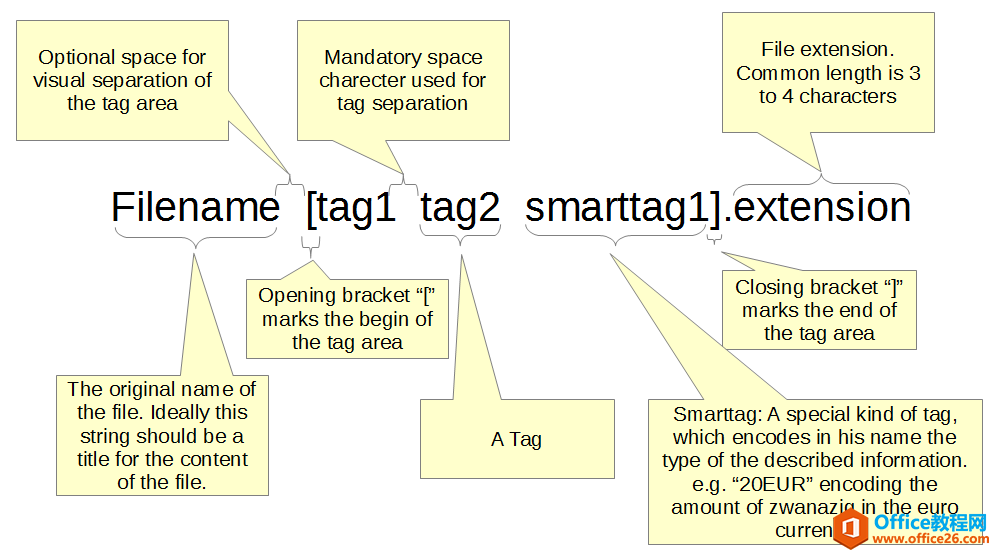
相关文章
- 详细阅读
-
区块链核心技术体系架构的网络层主要包括什么详细阅读
区块链核心技术体系架构的网络层主要包括:A、网络管理B、P2P网络C、HTD、发现节点E、心跳服务网络管理网络管理包括对硬件、软件和人力的使用、综合与协调,以便对网络资源进行监视......
2022-04-28 328 区块链核心技术
-
软件调试的目的是什么详细阅读

软件调试的目的是:改正错误。软件调试的概念软件调试是泛指重现软件缺陷问题,定位和查找问题根源,最终解决问题的过程。软件调试通常有如下两种不同的定义:定义1:软件调试是为了......
2022-04-28 359 软件调试
- 详细阅读
- 详细阅读
